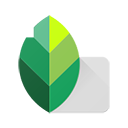
类型:主题美化 大小:29.10M 更新:2025-03-17 18:22:07
标签:
应用简介
Snapseed是一款非常实用的修图软件,这款软件没有特别复杂繁琐的操作,UI简洁容易操作,但是却又超多的创意玩法可以使用,如一键滤镜非常适合懒人使用,也有精修帮助你成为一个专业的修图大师,软件还有多种样式可以使用,如强调、流行、艺术、突出等,更有多种修图工具,如剪裁、旋转、修复、曲线等,你可以使用这个修图神器把所有的图片修成你想要的样子。Snapseed官方正版最新版本2024可以让各位在手机上体验非常专业的修图工具,是谷歌官方推出的图片编辑工具,让大家可以导入任意的图片进行编辑美化,你想怎么处理图片效果都是可以的,众多的工具都能使用。
1、多达29种工具和滤镜。
2、可打开JPG和RAW文件
3、可保存个人样式,方便日后将其应用到新照片中
4、局部滤镜画笔
5、可通过精确控制微调所有样式
1、在乐玩本站下载安装打开Snapseed应用,点击屏幕右下角的“+”号,选择要编辑的第一张图片。
2、在编辑界面中,点击屏幕下方的“工具”按钮,选择“拼接”工具。
3、在拼接界面中,点击屏幕上方的“+”号,选择要拼接的第二张图片。
4、通过手指滑动调整两张图片的位置和比例,调整好后点击“完成”。
5、拼接完成后,可以进一步使用其他工具对图片进行修饰和调整,最后保存即可。
1、在本站乐玩网下载安装打开Snapseed应用程序并导入你要编辑的照片。
2、点击“工具”选项,选择“修剪”工具。
3、在修剪工具中,你可以通过拖动四个角来调整照片的大小和形状。将大小调整到你想要的大小。
4、在底部菜单中选择“变形”工具,并调整照片的形状,以去除多余部分。
5、使用其他修饰工具,例如“调整”或“修复”,进一步完善你的照片。
• RAW 显影:可打开和微调 RAW DNG 文件;将文件无损保存或导出为 JPG
• 调整图片:自动调整曝光和颜色,或通过精确控制手动调整
• 突出细节:突显图片的表面结构
• 剪裁:将图片剪裁为标准尺寸或根据需要自由裁剪
• 旋转:将图片旋转 90°,或根据水平线将倾斜的图片校正
• 透视:校正倾斜的线条并使水平线或建筑物更具几何之美
• 白平衡:调整颜色让图片看起来更自然
• 画笔:局部调整曝光、饱和度、亮度或色温
• 局部调整:知名的“控制点”技术:在图片上最多设置 8 个点,然后指定美化效果,接下来的工作交给算法即可
• 修复:移除集体照中的不速之客
• 晕影:在图片的角落添加柔和的阴影,营造出类似用大光圈拍摄的美丽效果
• 文字:添加艺术化或纯文本样式的文字
• 曲线:精确控制照片中的亮度等级
• 展开:增加画布尺寸,并以智能方式利用图片内容填充新空间
• 镜头模糊:为图片添加焦外成像效果(背景柔化),使其更加美观,适合人像摄影
• 魅力光晕:为图片添加迷人的光晕,适合时尚摄影或人像拍摄
• 色调对比度:局部强化阴影、中间色调和高光部分的细节
• HDR景观: 打造多重曝光效果,让您的图片更加出色
• 戏剧效果:您的图片添加世界末日的氛围(6 种样式)
• 斑驳:通过强烈风格特效和纹理叠加,让图片呈现前卫效果
• 粗粒胶片:通过逼真的颗粒营造出颇具现代感的胶片效果
• 复古:让图片呈现用上世纪五十、六十或七十年代流行的彩色胶卷所拍摄的效果
• Retrolux:借助漏光、刮痕、胶片风格等功能,让图片充满怀旧感
• 黑白电影:利用逼真的颗粒效果和“洗白”特效,让图片呈现黑白电影的风格
• 黑白:以暗室为灵感,制作出经典的黑白照片
• 相框:图片添加可调节尺寸的相框
• 双重曝光:以拍摄影片和数字图片处理为灵感,提供多种混合模式,让您可以轻松混合两张图片
• 美颜:亮眼、提亮面部或嫩肤
• 面部姿态:根据三维模型调整人物肖像的姿态
1、有基本相机功能,如美容滤镜,您可以一键使用美容效果。
2、可以在相册中的照片和视频上添加贴纸,并可以修改本地照片。
3、有强大的美颜、滤镜和其他功能,一键快速打开美容工具。
4、可以免费下载各种类型的贴纸,如动漫贴纸,可爱的二次元女生。
在这里,我们在主屏幕上,我们选择的照片以其当前状态打开。
打开图片
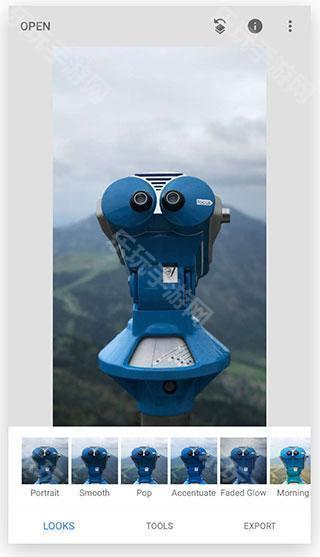
选择工具
要开始编辑,请点击工具选项卡。这显示了 Snapseed 的所有编辑工具。水平滚动以查看选项,然后点击以进行选择。
我们选择了 Tune Image,因为它是开始进行亮度和饱和度等基本编辑的好地方。
在图像上滑动以进行调整
Snapseed 中的大多数调整都是这样工作的:在图像上垂直滚动以选择参数,然后水平滑动以更改参数值。
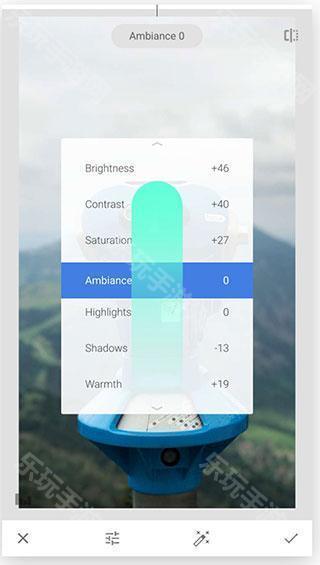

在这里,我们调整了包括亮度、氛围、对比度和阴影在内的参数。
滑动调整:向上/向下滑动调整:向上/向下:标记
滑动调整:左/右滑动调整:左/右:标记
要应用更改,请点击复选标记。要取消更改,请点击 X。
要添加另一个工具,请再次在“工具”列表中选择一个。
从预设样式开始
许多 Snapseed 过滤器还带有预先调整的样式,为编辑提供了良好的起点。例如,在 Grainy Film 中,点击卡片图标以打开其选项列表。
水平滚动以查看所有选项,然后点击进行选择。
预调整选项预调整选项:标记
通过添加越来越多的编辑来试验照片。
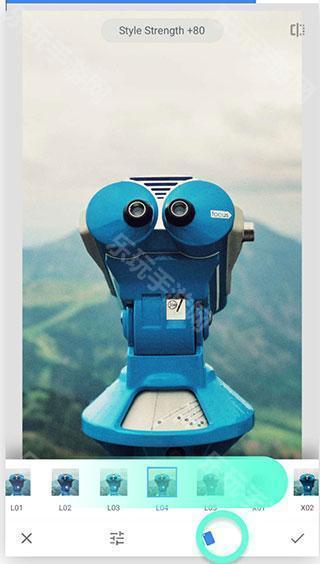
保存您的图片
要保存更改,请点击主屏幕右上角的左侧图标保存图标。
在 Snapseed 中还有更多内容需要探索,但这应该能让您入门!
更多的教程可以打开软件后,点击右上角的选项按钮

点击教程按钮

里面有更多更加丰富的进阶使用教程。
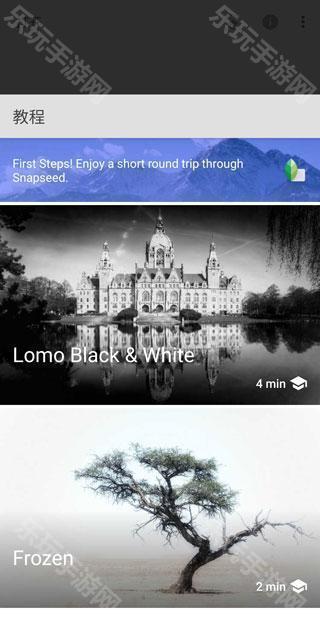
1、轻点“自动校正”就可以自动调整您的相片。
2、使用“调整图像”将您的相片调整至最佳状态。
3、使用“选择性调整”对照片加以美化。
4、有各种有趣的滤镜,例如“怀旧”、“戏剧”等
5、有许多优质相框,可为你美化相片。
6、你可以使用电子邮件、Google+ 以及其他内置分享方式分享您的作品。
1、首先我们打开snapseed软件,然后打开需要进行处理的图片。
2、图片处理完毕后我们点击右下角的导出。
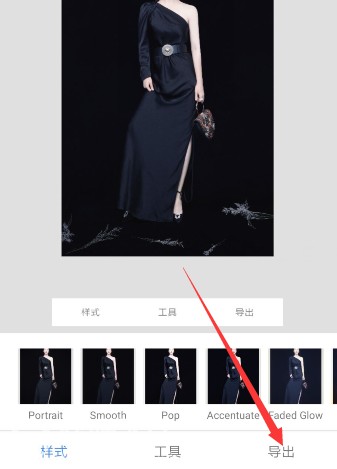
3、之后点击保存即可。
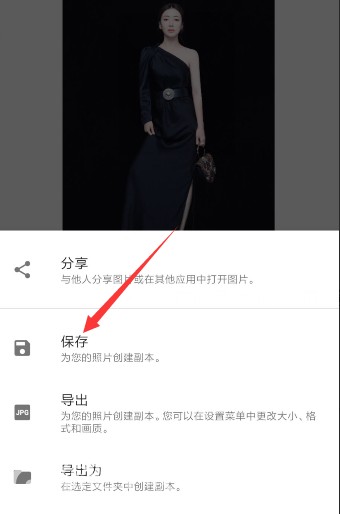
如果大家在使用以上方法无法进行图片保存的话,大家可参考以下方案进行解决:
1、如果大家发生无法保存图片的情况时,大家可以尝试通过分享功能去解决。在弹出的分享软件选择当中直接选择snapseed就可以,这样我们也能够保存下来
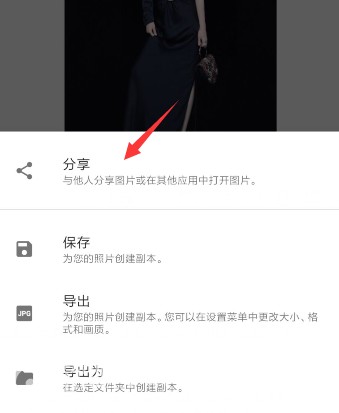
2、如果以上方法还是无法正常保存图片的话,大家可以尝试将文件夹中的图片移动至其他文件夹进行处理,因为大家都知道snapseed中的修复拥有去水印的功能,有的小伙伴在使用的时候发现除开微博保存的那些需要去水印的图片修复后不能保存以外,其他文件夹里的图片修复后都能正常保存,所以猜测是否是因为版权问题导致图片无法正常保存,大家可以尝试一下这种方法进行保存。
Snapseed是谷歌推出的官方图片编辑工具,允许你导入图片进行编辑和美化,可以按照需要处理图像效果,可以使用很多工具。提供基本的相机功能,你只需轻轻一按,就能感受到不同的美颜效果。支持对当地图片进行快速浏览,并且可以对其进行编辑。提供多种风格的贴图,如卡通贴纸、猫咪耳朵、活泼少女等,使你的相片更加充实。而且使用便捷,只需要一个步骤就可以实现自己想要的效果。
答:是手机本身问题。手机处理器不够强大就打不开raw格式图片,或者看看这个文件本身是不是埙坏了。当然,也有可能是Snapseed无法识别复杂的raw文件。
更新日志
v2.22.0.633363672版本
• 在“设置”中添加了对深色主题模式的支持
• Bug修复
应用信息
相关版本
同类推荐
专题推荐
相关教程

《微信》清理缓存又不删聊天记录方法
微信怎么清理缓存不删除聊天记录?很多小伙伴发现微信占用了自己手机的大部分内存,想要清理自己手机里面微信的内存,那么微信要怎么清理内存呢,很多小伙伴都不太清楚,那么不知道的接下来就跟着小编一起来了解一下《微信》清理缓存又不删聊天记录方法。

appstore已购买项目删除方法
appstore已购买项目如何删除?在苹果的apps里面购买的游戏或者各种物品在个人页面是可以看见购买记录的,很多小伙伴想要知道这个购买记录怎么删除掉,那么不知道的接下来就跟着小编一起来了解一下appstore已购买项目删除方法。

《qq浏览器》压缩包解压的文件位置介绍
qq浏览器压缩包解压的文件在哪?qq浏览器可以帮助用户直接解压文件,很多小伙伴不知道qq浏览器解压后的文件保存在哪里,其实就是直接保存在文件里面了,那么接下来就跟着小编一起来了解一下《qq浏览器》压缩包解压的文件位置介绍。

《qq浏览器》安全防护关闭方法
qq浏览器安全防护怎么关闭?很多小伙伴在使用qq浏览器浏览一些网站的时候,页面会弹出一些安全提示,如果点击确认的话页面就会返回,很多小伙伴想要知道怎么关闭安全防护,那么接下来就跟着小编一起来了解一下《qq浏览器》安全防护关闭方法。

《qq浏览器》私密文件查看位置介绍
qq浏览器的私密文件在哪里查看?在qq浏览器的文件里面可以将文件设置为私密文件,这样文件就只会在一个隐蔽的地方可以点开查看了,很多小伙伴存了私密文件但是不知道在哪里看,那么不知道的接下来就跟着小编一起来了解一下《qq浏览器》私密文件查看位置介绍。

《枫叶租车》取还车流程介绍
枫叶租车怎么取车还车?这是一款租车软件,很多小伙伴想要使用这款软件租车,在app上面选择了车型预定了车以后不知道要怎么去线下取车还车,那么怎么联系工作人员取车还车呢,不知道的接下来就跟着小编一起来了解一下《枫叶租车》取还车流程介绍。
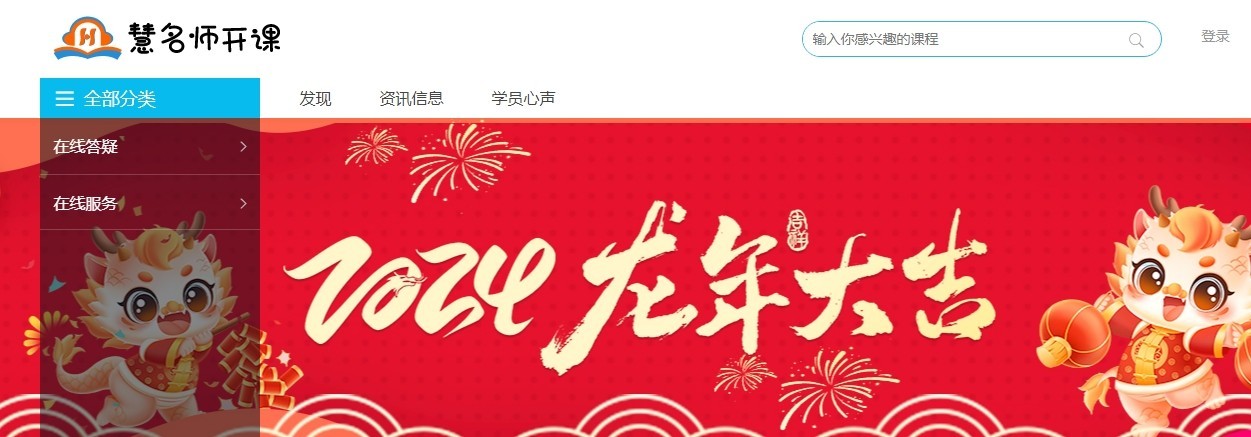
慧名师开课关摄像头方法
慧名师开课怎么关摄像头?这是一款帮助老师上网课的软件,很多小伙伴不知道这款软件在使用的时候怎么关闭摄像头,那么不知道怎么关闭摄像头的小伙伴接下来就跟着小编一起来了解一下慧名师开课关摄像头方法。

央视频看奥运会位置介绍
央视频在哪看奥运会?巴黎奥运会在今日已经正式开幕,很多小伙伴想要看一下这次的奥运会,但是不知道在哪里可以看,其实使用央视频就可以直接看了,那么不知道在哪里看的接下来就跟着小编一起来了解一下央视频看奥运会位置介绍。
8.6分
638人评价